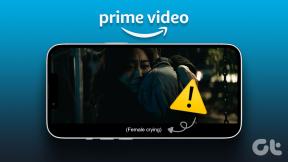Samsung Notesin katselu Windowsissa
Sekalaista / / November 29, 2021
Samsung Notes -sovellus tarjoaa kovaa kilpailua monille muistiinpanosovellukset Androidissa. Siitä huolimatta yksi tärkeimmistä ominaisuuksista puuttuu - alustojen välinen yhteensopivuus. Voit kiistellä Cloud Syncistä, mutta se koskee vain Samsung-puhelimia ja tabletteja. Et voi käyttää muistiinpanoja muilla Android-puhelimilla tai iPhoneilla. Mutta jos olet Windows 10 -käyttäjä, onni on puolellasi, sillä voit käyttää Samsung Notesia PC: llä. Katsotaanpa, kuinka voit tarkastella Samsung Notesia Windows 10 -tietokoneessa.

Mahdollisuus tarkastella muistiinpanoja tietokoneella auttaa valtavasti. Sinun ei tarvitse lähettää muistiinpanoa sähköpostitse itsellesi tai jaa se viestisovelluksen kautta kuten WhatsApp, kun sitä tarvitset. Tämä ominaisuus on saatavilla Googlen Keep Notes -sovelluksessa, joka on a loistava kilpailija Samsung Notesille. Valitettavasti Samsung tekee siitä hieman vaikeaa.
Älä huoli. Olemme täällä auttamassa. Aloitetaan.
Samsung Notesin käyttäminen tietokoneella
Voit tarkastella Samsung Notesia Windows-tietokoneessa käyttämällä virallista Samsung Notes -sovellusta. Sinun tarvitsee vain asentaa Samsung Notes -sovellus ja kirjautua sisään Samsung-tililläsi.
Asenna Samsung Notes Windows-tietokoneeseen
Siinä on kuitenkin rajoitus. On mahdollista, että jos käytät muuta kuin Samsungin kannettavaa tietokonetta, saat "Tämä sovellus ei ole yhteensopiva laitteesi kanssa" -virheilmoituksen yrittäessäsi asentaa sitä Microsoft Storesta. Mitä tekevät muut Windows-käyttäjät HP: sta, Dellista, Lenovosta jne. tehdä?

Löysimme yksinkertaisen tempun Samsung-yhteisössä ohittaaksesi Samsung Notesin yhteensopimattomuusvirheen PC: ssä. Sinun tarvitsee vain lisätä Samsung Notes -sovellus ostoskoriin ja ostaa se (maksamatta). Tämän jälkeen sovellus on ladattavissa.
Tässä on vaiheet yksityiskohtaisesti.
Myös opastekniikassa
Vaiheittaiset ohjeet Samsungin muistiinpanojen katseluun tietokoneella
Vaihe 1: Avaa Samsung Notes -sivu Microsoft Store -verkkosivustolla millä tahansa selaimella alla olevasta linkistä. Kirjaudu sisään samalle Microsoft-tilille, joka on rekisteröity tietokoneesi Microsoft Store -sovellukseen.
Avaa Samsung Notes Microsoft Store Webissä
Vaihe 2: Näet Hae-painikkeen Asenna-painikkeen sijaan. Älä napsauta sitä. Katso sen vieressä, ja löydät kolmen pisteen kuvakkeen. Napsauta sitä ja valitse Lisää ostoskoriin.

Huomautus: Samsung Notes -sovellus on ilmainen. Sinun ei siis tarvitse maksaa mistään.
Jotkut käyttäjät ovat ilmoittaneet, että Lisää ostoskoriin -painike ei näy heille. Jos kohtaat saman ongelman, älä huoli. Sinun tarvitsee vain käyttää puhelimesi verkkoselainta.
Niin avoin Microsoft Store puhelimesi selaimesta. Etsi Samsung Notes -sovellus. Napsauta Samsung Notesin Hae-painiketta.

Sinua pyydetään kirjautumaan sisään Microsoft-tililläsi. Käytä samaa tiliä, jota käytät Windows-tietokoneessa. Jos olet onnekas, Microsoft Store jopa kysyy, haluatko asentaa sen tietokoneellesi. Jos Samsung Notes asennetaan tietokoneeseen, siirry alla olevaan vaiheeseen 7. Jos näin ei kuitenkaan tapahdu, siirry vaiheeseen 5 napautettuasi Hanki-painiketta ja seuraa ohjeita.
Vaihe 3: Pääset Samsung Cart -sivulle. Napsauta Checkout.

Vaihe 4: Sitten arvostelusivulle. Napsauta Tee tilaus.

Vaihe 5: Avaa nyt Microsoft Store -sovellus tietokoneellasi ja etsi Samsung Notes. Klikkaa sitä.

Huomautus: Jos Microsoft Store -sovellus puuttuu tietokoneeltasi, tarkista 4 tapaa korjata se.
Vaihe 6: Jos näet Asenna-painikkeen, napsauta sitä asentaaksesi sovelluksen.

Jos Asenna-painike näkyy harmaana, napsauta Asenna-kohdan vieressä olevaa kolmen pisteen kuvaketta ja valitse Asenna laitteilleni. Valitse tietokoneesi ja asenna sovellus.

Nopea korjaus: Tietää kuinka korjaus Hanki tai asenna -painike ei toimi Microsoft Storessa.
Jos tämäkään ei toimi, napsauta kolmen pisteen kuvaketta Microsoft Store -sovelluksen yläosassa. Valitse valikosta Oma kirjasto.

Löydät Samsung Notes luettelon sieltä. Napsauta sen vieressä olevaa Asenna-painiketta asentaaksesi sen tietokoneellesi. Jos Microsoft Storen latausnopeus on hidas, selvitä kuinka korjata se.

Vaihe 7: Kun olet asentanut, avaa Samsung Notes -sovellus tietokoneellasi.
Vaihe 8: Napsauta Samsung Notes -asetuksia sovelluksessa.

Vaihe 9: Napsauta Samsung Cloudia ja kirjaudu sisään samalla Samsung-tilillä, joka on rekisteröity Samsung Notes -sovellukseen matkapuhelimellasi.

Onnistuneen kirjautumisen jälkeen odota hetki, niin muistiinpanosi näkyvät tietokoneesi Samsung Notes -sovelluksessa. Voit luoda, muokata ja poistaa muistiinpanoja tietokoneeltasi. Jos huomautukset eivät tule näkyviin, tarkista alla mainitut vianetsintävinkit.

Kärki: Tarkista muut mielenkiintoisia vinkkejä Microsoft Storen käyttöön Windows 10 -tietokoneessa.
Korjaus: Samsung Notes ei synkronoidu tietokoneeseen
Tässä on muutamia tapoja korjata se.
Käynnistä tietokone uudelleen
Jos et pysty asentamaan Samsung Notes -sovellusta yllä kuvatulla tavalla tai muistiinpanot eivät näy sovelluksessa sen asentamisen jälkeen, käynnistä tietokone uudelleen korjataksesi ongelmat.
Tarkista Samsung-tili
Samoja Samsung-tilejä on käytettävä tietokoneessa ja Samsung-matkapuhelimessa. Jos käytät toista Samsung-tiliä tietokoneella, muistiinpanot eivät synkronoidu.
Ota Samsung Cloud uudelleen käyttöön PC: llä ja mobiililaitteella
Samsung Notes -tietokonesovelluksessa sinun tulee yrittää poistaa Samsung Cloud käytöstä ja ottaa se käyttöön. Tätä varten avaa PC-sovellus ja napsauta Samsung Notes -asetuksia alareunassa.

Poista seuraavassa näytössä Samsung Cloudin alla oleva vaihtokytkin käytöstä. Sulje sovellus ja ota kytkin uudelleen käyttöön.

Napauta Samsung Notes -mobiilisovelluksessa yläreunassa olevaa kolmen palkin kuvaketta ja paina asetuskuvaketta.


Poista käytöstä ja ota käyttöön Samsung Cloudin vieressä oleva kytkin.

Poista sovellus
Jos mikään ei auta, kannattaa kokeilla Samsung Notes -sovelluksen asennuksen poistaminen tietokoneeltasi. Asenna se sitten uudelleen yllä olevan kuvan mukaisesti.
Myös opastekniikassa
Miksi, Samsung
On outoa, että Samsung on rajoittanut muistiinpanojen katselun vain Samsung-tietokoneisiin. Monet käyttäjät rakastavat Samsung Notesin tarjoamia ominaisuuksia, mutta mikään alustojen välinen tuki ei petä heitä. Toivomme, että Samsung poistaa rajoituksen PC: n Samsung Notes -sovelluksesta ja ottaa käyttöön myös tuen muiden merkkien Android-puhelimille ja iPhonelle. Toistaiseksi, jos aiot vaihtaa, ota selvää kuinka siirtää Samsung Notes Google Keepiin.
Seuraava: Etkö ole tyytyväinen mihinkään suosittuun muistiinpanosovellukseen? Katso 5 vähemmän tunnettua mutta hämmästyttävää muistiinpanosovellusta Androidille seuraavasta linkistä.